
| 特集 |
「Thunderbird」v2.0対応拡張機能特集 第2回
こんな拡張機能があるなら今すぐ「Thunderbird」に乗り換え!?
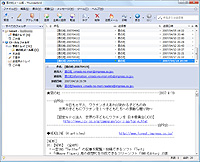
|
| 「Thunderbird」 |
これから「Thunderbird」への乗り換えを検討している人は、本特集が判断材料として参考になれば幸いだ。またすでに「Thunderbird」を利用しているユーザーは、見逃していた拡張機能がないかチェックしてみるといいだろう。
□窓の杜 - 【特集】「Thunderbird」v2.0対応拡張機能特集 第1回
http://www.forest.impress.co.jp/article/2007/05/31/tbextensions_1.html
□窓の杜 - 【NEWS】「Thunderbird」v2がついに正式公開、インターフェイスや各種機能が大きく進化
http://www.forest.impress.co.jp/article/2007/04/19/thunderbird2.html
□窓の杜 - Thunderbird
http://www.forest.impress.co.jp/lib/inet/mail/mailer/thunderbird.html
■目次
- メール1通ごとに付箋紙を貼り付け「XNote」
- タグをツールバーからワンクリックで付加できる「Tag Toolbar」
- 複数のタグをキー入力で一気に付加「Tag Dialog」
- メール送信時に宛先や単語をチェックして警告表示する「Check and Send」
- メール送信時に添付ファイルを自動圧縮してくれる「Auto Zip Attachments」
- メール本文中の引用文を折りたたみ表示できる「QuoteCollapse」
- あらかじめセットした指定日時にメールを自動送信できる「Send Later」
- マウスを使わずキー操作のみでフォルダ切り替えやメール移動「Nostalgy」
- ショートカットキーでヘッダー情報をすばやく表示「Headers Toggle」
- ヘッダー情報の表示部分をスクロールできる「header scroll extension」
- メールプレビューのHTML表示を一時的にON/OFF「Allow HTML temp」
- メールプレビューで特定キーワードをハイライト表示「Keyword Highlight」
- 送り主のメールソフトをアイコン表示「Display Mail User Agent Extension」

|
メール1通ごとに付箋紙を貼り付け「XNote」 |
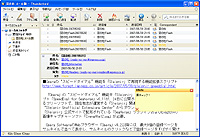
|
| 「XNote」 |
そこで本拡張機能を利用すれば、メールごとに付箋紙を貼り付けてメモを記述できる。貼り付けた付箋紙はサイズや表示位置を自由に変更可能。また付箋紙を貼り付けたメールには、“XNote”というタグが自動的に付加されるため、タグをもとに付箋紙付きメールを一括検索することもできる。
【著作権者】Pierre-Andre' Galmes 氏
【対応OS】(編集部にてWindows XPで動作確認)
【ソフト種別】フリーソフト
【バージョン】2.0.1(07/06/02)
□XNote :: Thunderbird Add-ons
https://addons.mozilla.org/ja/thunderbird/addon/3093

|
タグをツールバーからワンクリックで付加できる「Tag Toolbar」 |
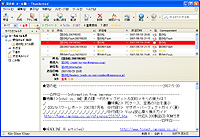
|
| 「Tag Toolbar」 |
そこで本拡張機能をインストールすると、メイン画面やメール作成画面に独自のツールバーが追加され、ツールバー上に表示されたタグ名のボタンをクリックするだけで、すばやくタグをメールへ付加できるようになる。
【著作権者】H.Ogi 氏
【対応OS】(編集部にてWindows XPで動作確認)
【ソフト種別】フリーソフト
【バージョン】0.3.30(07/06/10)
□h.ogi's place
http://www.geocities.jp/wknxc134/moz_ext/index_j.html

|
複数のタグをキー入力で一気に付加「Tag Dialog」 |
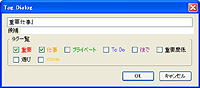
|
| 「Tag Dialog」 |
さらに、テキストボックスではタグの入力補完機能も備えており、タグの一部を入力中に[Ctrl]+[Enter]キーで該当するタグ候補から補完することができる。また、ダイアログ上には、すでに登録されているタグすべてがチェックボックス付きで表示され、チェックをON/OFFすることでタグを付加・解除できる。
【著作権者】teramako 氏
【対応OS】(編集部にてWindows XPで動作確認)
【ソフト種別】フリーソフト
【バージョン】1.0.1
□teramako - hogehoge@google
http://teramako.googlepages.com/

|
メール送信時に宛先や単語をチェックして警告表示する「Check and Send」 |
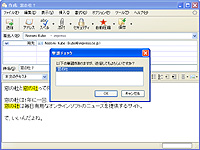
|
| 「Check and Send」 |
メール送信時に警告があった場合は、メール作成画面の上部に情報バーが現われ、クリックすると警告に該当する箇所がハイライト表示される仕組み。たとえば、本文中のキーワードに“窓の社”という文字を設定していた場合は、本文内に含まれる“窓の社”の文字をすべてハイライト表示してくれるため、修正するべき箇所を一目で確認できて便利だ。
【著作権者】H.Ogi 氏
【対応OS】(編集部にてWindows XPで動作確認)
【ソフト種別】フリーソフト
【バージョン】0.6.30(07/05/31)
□h.ogi's place
http://www.geocities.jp/wknxc134/moz_ext/index_j.html

|
メール送信時に添付ファイルを自動圧縮してくれる「Auto Zip Attachments」 |
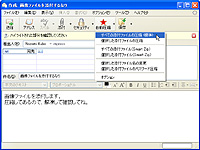
|
| 「Auto Zip Attachments」 |
そのほかオプションにより、複数の添付ファイルを個別に圧縮したり、拡張子別で個別のZIPファイルに圧縮することもできる。また圧縮ファイル名は、標準では“attachment.zip”という名前で作成されるが、任意のファイル名に変更することも可能。
【著作権者】Tomer Rotstein 氏
【対応OS】(編集部にてWindows XPで動作確認)
【ソフト種別】フリーソフト
【バージョン】0.5.4(07/04/19)
□Auto Zip Attachments for Thunderbird :: Thunderbird Add-ons
https://addons.mozilla.org/ja/thunderbird/addon/4003

|
メール本文中の引用文を折りたたみ表示できる「QuoteCollapse」 |
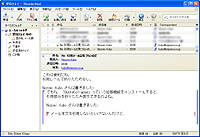
|
| 「QuoteCollapse」 |
そこで本拡張機能を利用すると、本文中にある引用文が折りたたんで表示されるため、メール全文をすっきりと見やすく閲覧することが可能。折りたたまれた行の左側には[+]ボタンが表示され、クリックすると該当する引用文すべてを参照できる仕組み。また、引用レベルごとに文章を展開できるため、必要な引用部分のみを参照することも可能。
【著作権者】Michael J Gruber 氏
【対応OS】(編集部にてWindows XPで動作確認)
【ソフト種別】フリーソフト
【バージョン】0.7(05/11/15)
□QuoteCollapse :: Thunderbird Add-ons
https://addons.mozilla.org/ja/thunderbird/addon/347

|
あらかじめセットした指定日時にメールを自動送信できる「Send Later」 |
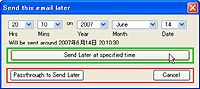
|
| 「Send Later」 |
使い方は、まずメール作成画面で[ファイル]-[後から送信]メニューをクリックして設定ダイアログを開く。次に送信したい日時を指定し、緑の枠で囲まれたボタンをクリックすればよい。すると、メールが下書きフォルダへ保存され、指定した日時になるとメールを自動送信してくれる。もちろん、指定した日時に「Thunderbird」が起動中でないとメールを送信できないので注意が必要だ。
なお、下書きフォルダに保存されたメールを再編集した際は、改めて送信日時を指定し直す必要がある。
【著作権者】Karthik S 氏
【対応OS】(編集部にてWindows XPで動作確認)
【ソフト種別】フリーソフト
【バージョン】1.1.5(07/04/23)
□The Unsigned Byte
http://www.unsignedbyte.com/
□The Unsigned Byte >> Send Later Extension [SL8TR]
http://unsignedbyte.com/?page_id=4

|
マウスを使わずキー操作のみでフォルダ切り替えやメール移動「Nostalgy」 |
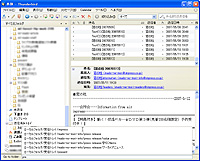
|
| 「Nostalgy」 |
3つのキーはそれぞれ機能が異なり、[G]キーはインクリメンタルサーチで検索したフォルダへ切り替え、[S]キーは選択中のメールを検索したフォルダへ移動、[C]キーは選択中のメールを検索したフォルダへコピーできる仕組み。
【著作権者】Alain Frisch 氏
【対応OS】(編集部にてWindows XPで動作確認)
【ソフト種別】フリーソフト
【バージョン】0.2.13(07/06/07)
□Alain Frisch: Home page
http://alain.frisch.fr/

|
ショートカットキーでヘッダー情報をすばやく表示「Headers Toggle」 |
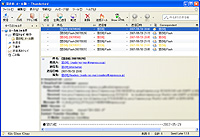
|
| 「Headers Toggle」 |
そこで本拡張機能を利用すれば、[H]キーを押すだけでメールのヘッダー情報をすべて表示することが可能。また、すべてのヘッダー情報を表示中に、再度[H]キーを押すともとの簡易表示に切り替えられる。
【著作権者】Pontus Freyhult 氏
【対応OS】(編集部にてWindows XPで動作確認)
【ソフト種別】フリーソフト
【バージョン】0.5.2.2(07/04/19)
□Headers Toggle :: Firefox Add-ons
https://addons.mozilla.org/ja/firefox/addon/1489

|
ヘッダー情報の表示部分をスクロールできる「header scroll extension」 |
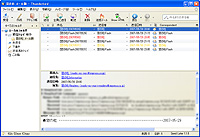
|
| 「header scroll extension」 |
前述の「Headers Toggle」と組み合わせて利用すると便利だが、環境によっては本拡張機能と「Headers Toggle」が競合してしまい、正しく動作しないことがあるので注意。
【著作権者】Christian Weiske 氏
【対応OS】(編集部にてWindows XPで動作確認)
【ソフト種別】フリーソフト
【バージョン】0.3.2(07/04/20)
□header scroll extension :: Firefox Add-ons
https://addons.mozilla.org/ja/firefox/addon/1003

|
メールプレビューのHTML表示を一時的にON/OFF「Allow HTML temp」 |
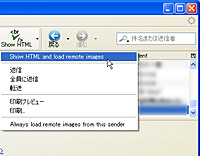
|
| 「Allow HTML temp」 |
そこで本拡張機能をインストールすると、ツールボタンからワンクリックで閲覧中のメールをHTMLで表示できるようになる。基本設定を変更するわけではなく、一時的にHTML表示をONにするだけなので、設定を元に戻し忘れるといった心配も無用だ。
【著作権者】Alexander Ihrig 氏
【対応OS】(編集部にてWindows XPで動作確認)
【ソフト種別】フリーソフト
【バージョン】1.0.1(07/03/25)
□Allow HTML temp :: Firefox Add-ons
https://addons.mozilla.org/ja/firefox/addon/1556

|
メールプレビューで特定キーワードをハイライト表示「Keyword Highlight」 |
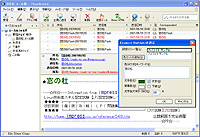
|
| 「Keyword Highlight」 |
【著作権者】genta 氏
【対応OS】(編集部にてWindows XPで動作確認)
【ソフト種別】フリーソフト
【バージョン】1.01(07/03/21)
□Keyword Highlight :: Thunderbird Add-ons
https://addons.mozilla.org/ja/thunderbird/addon/4546

|
送り主のメールソフトをアイコン表示「Display Mail User Agent Extension」 |
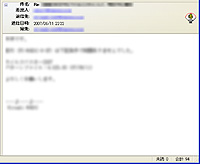
|
| 「Display Mail User Agent Extension」 |
そこで本拡張機能をインストールすると、メイン画面のヘッダー表示の右端に、送り主が使用しているメールソフトのアイコンが表示されるようになる。編集部にて試用したところ、「Thunderbird」「Outlook」「Outlook Express」をはじめ、「Becky! Internet Mail」「秀丸メール」「EdMax」「nPop」「Shuriken」「Sylpheed」「Al-Mail」「WinBiff」といった多数の国産メールソフトにも対応しているのを確認できた。
【著作権者】Christian Weiske 氏
【対応OS】(編集部にてWindows XPで動作確認)
【ソフト種別】フリーソフト
【バージョン】1.3.2(07/04/20)
□Display Mail User Agent Extension :: Thunderbird Add-ons
https://addons.mozilla.org/ja/thunderbird/addon/562
(久保 望)
|
|
|
|
 トップページへ
トップページへ 特集・集中企画INDEX へ
特集・集中企画INDEX へ
